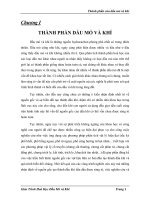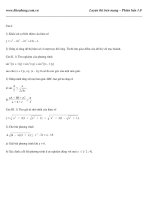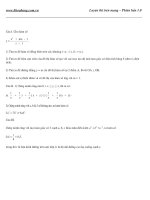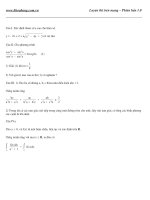Chép nhạc finale P1
Bạn đang xem bản rút gọn của tài liệu. Xem và tải ngay bản đầy đủ của tài liệu tại đây (93.54 KB, 6 trang )
Giới thiệu phần mềm, tạo mẫu chép ca khúc
Đây là một phần mềm chép nhạc rất mạnh được dùng phổ biến ở nước ta sau Encore. Chương
trình cho phép nhập nốt nhạc, lời ca và các ký hiệu âm nhạc, chỉnh sửa và in ấn…
1. Giới thiệu phần mềm và những tính năng trong Finale
• Giao diện chuẩn windows mới gồm các thanh công cụ với các chức năng mở file, đóng file,
copy và dán, hiệu chỉnh các thanh công cụ, đặt chúng ở bất cứ nơi nào cũng như giấu chúng đi.
• Tự động dãn dòng và nốt nhạc trong khi nhập nốt nhạc, ở cả hai cách nhập nốt trực tiếp bằng
bàn phím hay từng bước thủ công.
• Có những tính năng dãn các nốt nhạc trong mỗi ô nhịp cho phù hợp với lời ca hay ký hiệu hợp
âm.
• Trong phần Page View có chức năng chơi lại bản nhạc tự động cuộn khuông nhạc để tiện cho
việc xem và nghe.
• Các tính năng Smart Shapes bao gồm các ký hiệu hay dùng như Glissando, Bend, Slide, Công
cụ kẻ bằng tay...Các bạn có thể dễ dàng tạo ra các ký hiệu Pedal, ký hiệu cho guitar, và nhiều
công cụ khác nữa.
• Chức năng Snap to Grid và Guideline cho phép bạn dễ dàng đặt vị trí các ký hiệu, số ô nhịp,
hàng chữ, dấu quay lại, và các ký hiệu khác theo một đường ngang hoặc đường dọc mà bạn đặt
trước.
• Font Maestro mới cho bạn những ký hiệu và nốt nhạc theo một chuẩn chuyên nghiệp.
• Font Jazz chép tay (dành cho người đăng ký bản Finale 2000 trở lên chính thức) cho phép bạn
tạo ra các bản nhạc giống như các bản nhạc Jazz chép tay.
• Công cụ Staff cho phép bạn nhiều cơ hội tuỳ biến khuông nhạc, dịch giọng, thay đổi số dòng
trên một khuông...
• Nhiều tính năng trong phần Mass Mover Tool đã được chuyển đến phần Staff Tool để tiện dụng
hơn.
• Tính năng chọn từng phần trong ô nhịp cũng có sẵn trong Staff Tool cũng như ở Mass Mover
Tool. Tính năng chọn từng phần cũng như chọn từng ô nhịp được đưa vào menu Edit.
• Tính năng Beaming Style (nối các nốt nhạc theo từng cụm) đã được cải tiến và đưa vào mục
Dialog Box.
• Tính năng nhập được file Encore từ phần mềm Encore 3.0 hay cao hơn. Bạn có thể hiệu chỉnh
lại và ghi lại thành file của chương trình Finale.
2. Khởi động Phần mềm
Sau khi cài đặt phần mềm, biểu tượng của nó sẽ nằm ở ngoài màn hình. Nếu không thấy, bạn có
thể nhấn chuột vào Start - Programs - Finale 2000 - Finale 2000.
• Nhấn đúp vào biểu tượng Finale 2000 ở ngoài màn hình.
• Bạn sẽ thấy một Wizard sau:
Wizart này cho phép bạn tạo một tác phẩm mới theo từng bước.
• Hãy nhập tên bài vào ô Title, tên tác giả vào ô Composer.
• Chon Page size là A4.
• Portrait cho phép bạn tạo văn bản theo khổ giấy chiều dọc
• Landscape cho phép bạn tạo văn bản theo khổ giấy chiều ngang
Tiếp theo nhấn Next
• Trong wizard tiếp theo, để chép ca khúc một bè, bạn chọn ô bên trái là Vocals, ô giữa là
Soprano, sau đó nhấn Add
• Nhấn Finish
3. Tạo mẫu chép ca khúc
Để đổi lại tên bài, người sáng tác, những ghi chú… bạn có thể dùng công cụ text tool trên
thanh công cụ chính.
Lúc này trên các dòng tên bài, người sáng tác sẽ hiện lên một ô vuông nhỏ. Bạn h•y nhấn đúp
chuột vào ô vuông này và đánh lại chữ như ý muốn.
Nhấn chuột, giữ và rê đến vị trí khác để sắp xếp lại theo ý muốn
Đặt loại nhịp như sau:
Đặt ký hiệu loại nhịp bằng cách nhấn vào mục Time Signature Tool ở trên thanh công cụ chính.
Sau khi chọn công cụ này, bạn nhấn chuột vào ô nhịp đầu tiên của bản nhạc. Hộp thoại Time
Signature sẽ hiện ra
• Nhấn chuột vào thanh trượt Number of Beats để điều chỉnh số phách trong ô nhịp - (tử số).
• Nhấn chuột vào thanh trượt Beats Duration để điều chỉnh phần mẫu số (giá trị của phách)
• Nhấn OK để xác nhận.
Giá trị trong phần Measure Region có nghĩa là:
• Measure 1 through 5 : Cho phép bạn đặt loại nhịp trong phạm vi từ ô nhịp 1 đến ô nhịp 5.
• Measure 1 through End of Piece: cho phép bạn đặt loại nhịp có giá trị từ ô nhịp 1 đến hết bản
nhạc.
Đặt hoá biểu của bản nhạc
Nhấn vào mục Key Signature Tool ở trên thanh công cụ chính. <!--[if !vml]--><!--[endif]-->
Sau khi chọn công cụ này, bạn nhấn chuột vào ô nhịp đầu tiên của bản nhạc. Hộp thoại Key
Signature sẽ hiện ra
• Nhấn chuột vào thanh trượt để điều chỉnh hóa biểu cho bản nhạc, nhấn đầu trên thanh trượt
cho bạn các giọng có dấu thăng, nhấn chuột xuống dưới thanh trượt sẽ cho giọng có dấu giáng.
• Nhấn OK để xác nhận.
4. Lưu file mẫu
Sau khi đã tạo ra mẫu chép ca khúc theo ý mình bạn cần lưu file này để có thể mở và chép ca
khúc sau này.
Trình tự như sau:
Nhấn biểu tượng Save trên thanh công cụ chính <!--[if !vml]--><!--[endif]--> , hoặc nhấn
chuột vào menu File và chọn Save (bạn có thể nhấn tổ hợp phím Ctrl+S)
Hộp thoại Save as hiện ra.